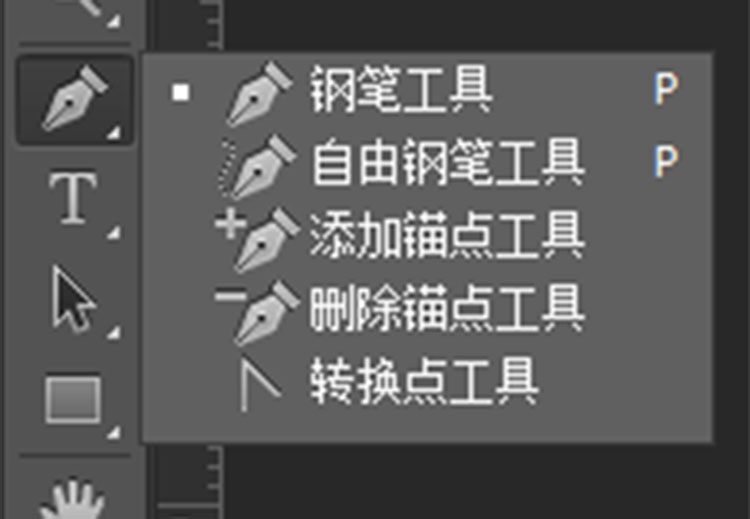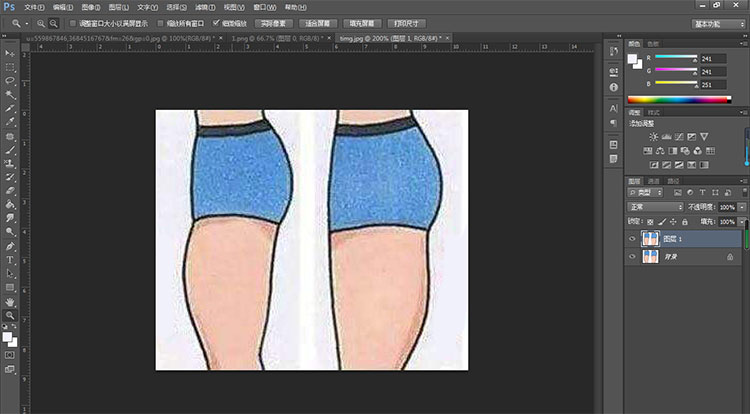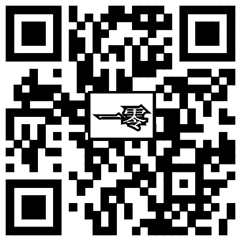这一篇我们主要讲讲变换工具的使用方法,变换工具在PS拼图的时候运用比较广泛,放大缩小还有变形等。
我们新建个图层,填充黑色背景,然后导入图片。

打开【编辑】,我们就看看到【自由变换】和【变换】,在变化下面又有更细化的操作方法:

【自由变换】快捷键Ctrl+T,自由变换用的比较广泛,光标移动到边角,如果呈现直线双箭头,就可以对图片进行缩放,如果呈现弧线双箭头,就可以对图片进行旋转。进行变换的时候图片处于自由变换,如果按住shift键,图片就会等比例进行缩放大小。


【缩放】光标移动在图片边缘的任何一点,按住鼠标左键可进行随意的放大或者缩小
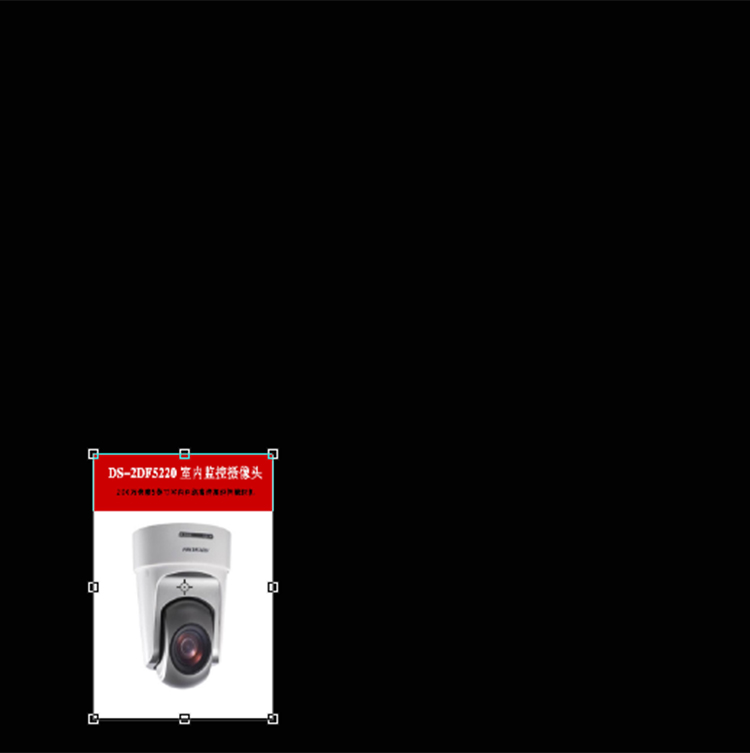

【旋转】光标移到图片边缘就会出现光标变成一段双箭头弧线,这时候只要按住鼠标左键顺时针或者逆时针转动,图片就会按不同的方向旋转。
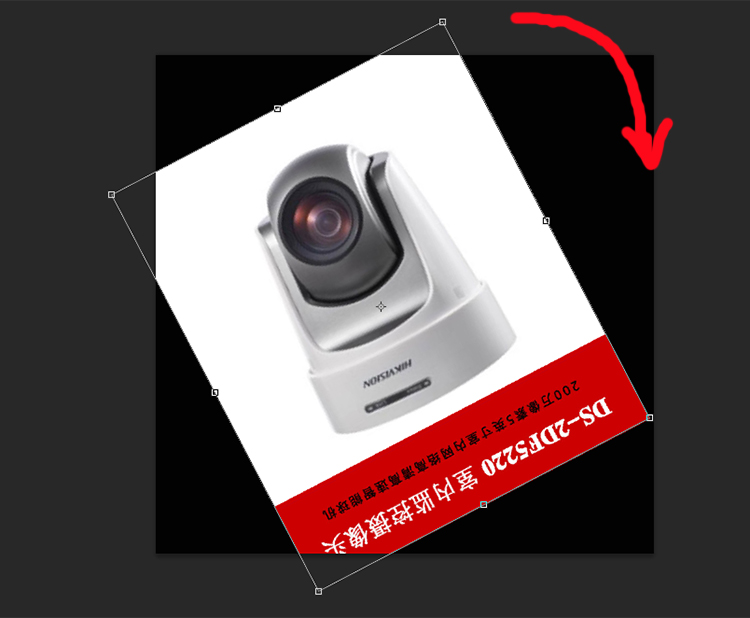
【斜切】每次滑动只能调整图片一边的长短,图片会随着边缘改变而变形,如果有需要,可以每次调整一边。

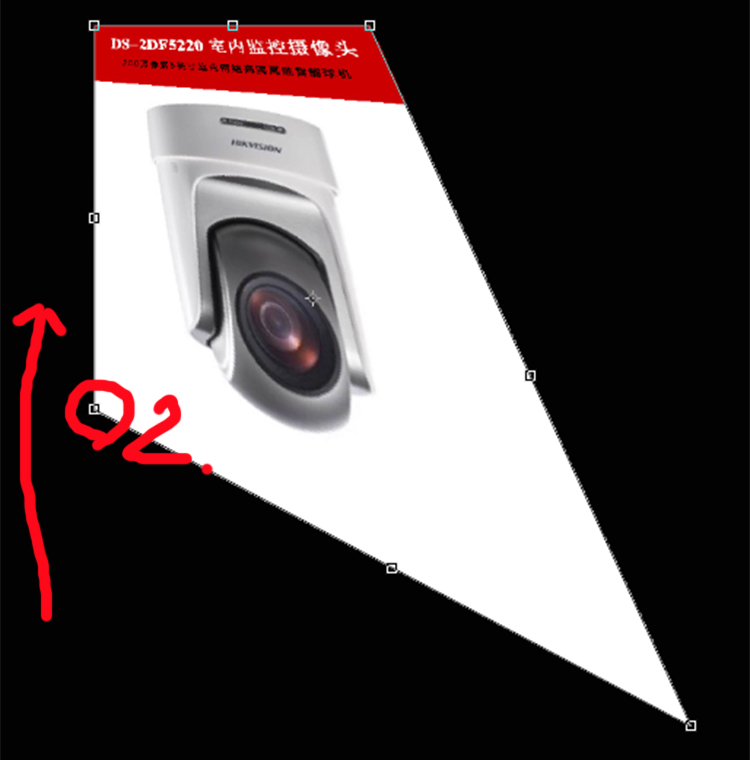
【扭曲】每次调整一个点,图片就会发生相应的变形。

【透视】图片对边变形,按住鼠标左键进行划动,划动发现的对边也会进行相应的变化。

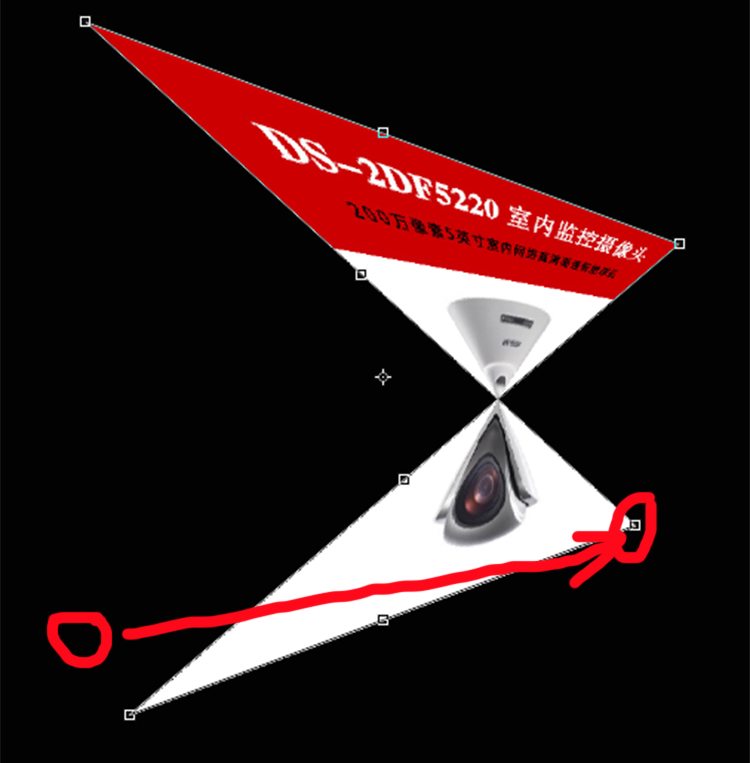
【变形】这个操作可以针对一些歪斜的物品进行扶正,可以按住四周的每一个点,进行推进或者拉出,以实现物品的倾斜或者拉直。

【旋转180度】

【旋转90度(顺时针)】

【旋转90度(逆时针)】

【水平翻转】图片会水平翻转,图片所有内容都左右倒置,变成反向内容。

【垂直翻转】图片垂直翻转,所有内容会下上倒置。